登録した投稿者の名前をメールに挿入して配信させる手順
携帯メールなど、投稿したメールにメールアドレスの記載しかなく、誰が投稿したメールなのかが
わかりにくい場合があります。
このような場合、あらかじめメンバーの名前を登録しておき、配信するメールの中に
投稿者の名前を挿入するようにすると便利です。
設定
- [基本情報/設定変更]画面の[メンバー登録の方針]→「オプション入力項目」の1つ目の欄に
「お名前」などと入力します。
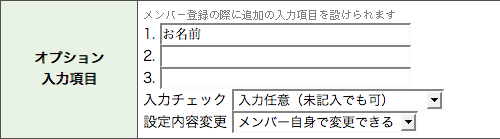
これでメンバー登録時、メールアドレスと名前を入力できるようになります。
- [基本情報/設定変更]画面の[配信の方針]→「From:アドレスの設定」の「書き換え時の挿入行フォーマット」を空欄にし、「自動挿入テキスト」に「{senderopt1}さんからの投稿 <{senderemail}>」などと入力します。

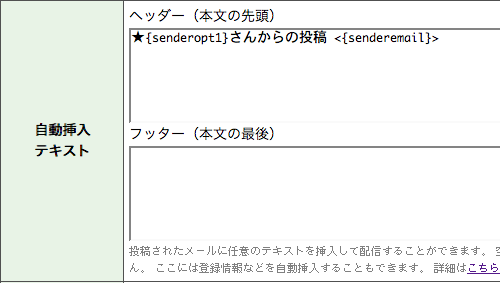
※{senderopt1}は差出人のオプション項目の1つ目の内容、 {senderemail}は差出人のメールアドレスが自動的に入ります。 詳細はこちらをご覧ください。
設定は以上です。
続いてメンバーの名前を登録します。
メンバー向けページ
- メンバー向けページには名前を入力する欄ができていますので、新規メンバーはここから登録できます。
既存のメンバーは同様に変更ページから名前を登録することができます。
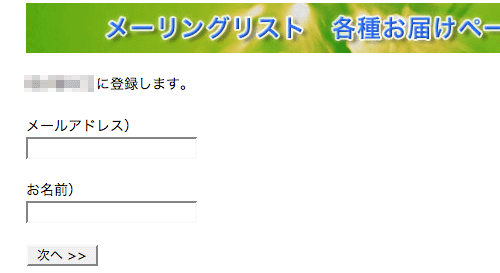
管理者ページ:既存メンバーの名前を登録する方法
- メンバー一覧を表示して「変更」をクリックします。
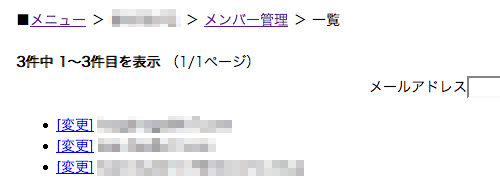
- 名前を入力します。
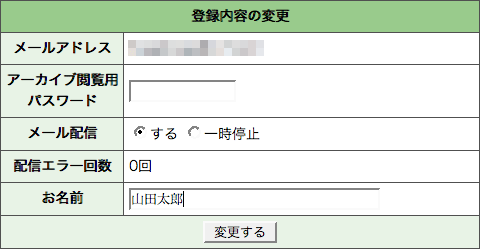
- 再度メンバー一覧を表示すると名前も表示されるはずです。
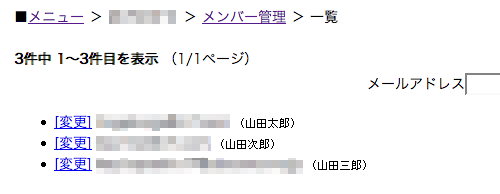
管理者ページ:新規にメンバーを登録する方法
- メールアドレスの一括登録をしたあとに、上記の手順で1人1人変更していくか、
これを一括して行うにはCSVファイルを作成してアップロードする方法があります。
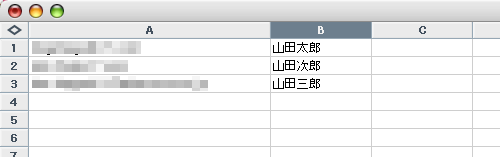
※CSVについて詳しくは目的別設定方法の 「CSVファイルからメンバーを一括登録したい」をご覧ください。
